win10怎么解除文件夹权限
发表时间:2024-03-19来源:网络
我们有些用户在使用win10系统的时候,有多个账户,但不是所有的账户都拥护文件夹权限,部分操作受到了限制,有许多小伙伴都想要知道怎么解除文件夹权限,关于这个问题,本期的win10教程就来为大伙进行解答,接下来让我们一起来看看完整的操作步骤吧。
win10文件夹权限解除方法介绍
1、首先,选择并右键点击需要解除权限的文件,在打开的菜单项中,选择【属性】。
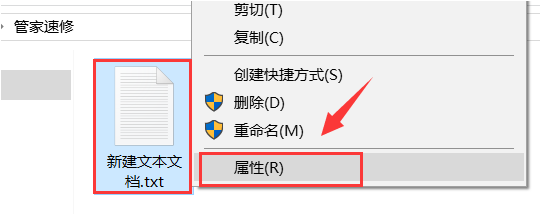
2、文件属性窗口,切换到【安全】选项卡,然后点击【编辑】。
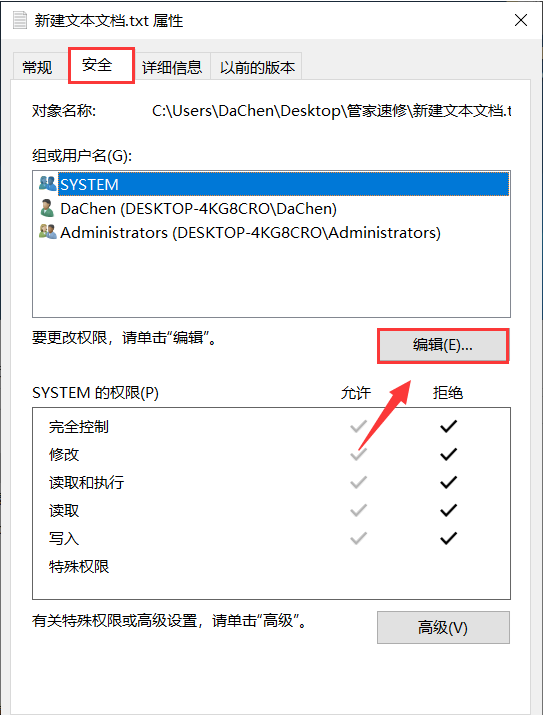
3、对每个【组或用户名】的权限进行设置,把【拒绝】这一栏的勾全部取消。
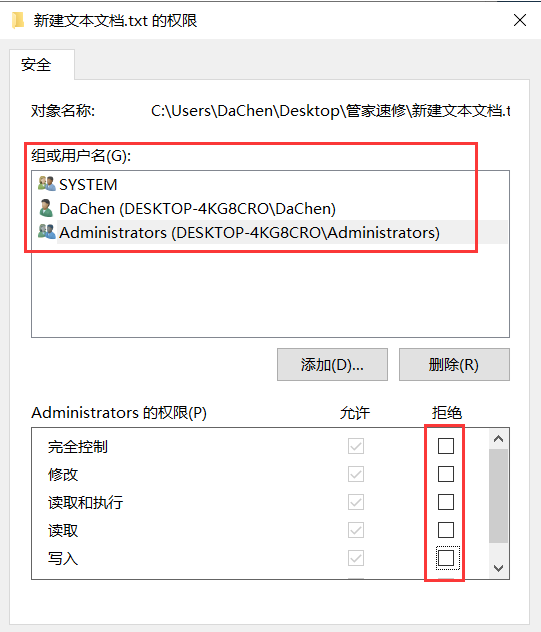
4、再点击【确定】保存。
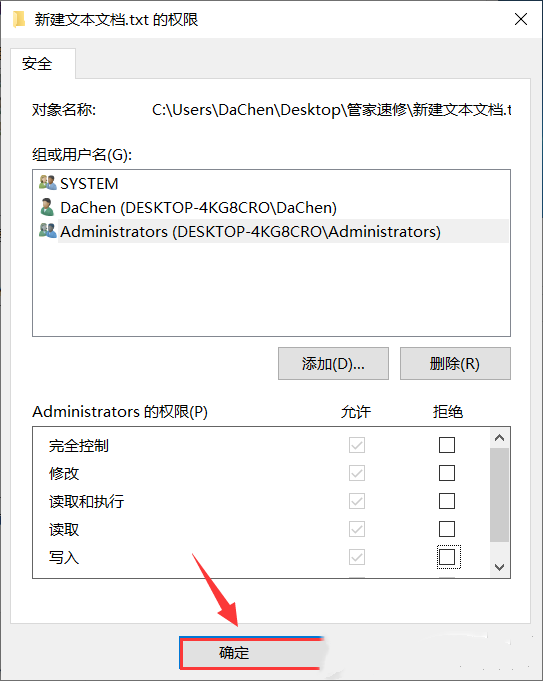
5、确定【组或用户名】的拒绝权限已经没有勾选后,点击【确定】保存。
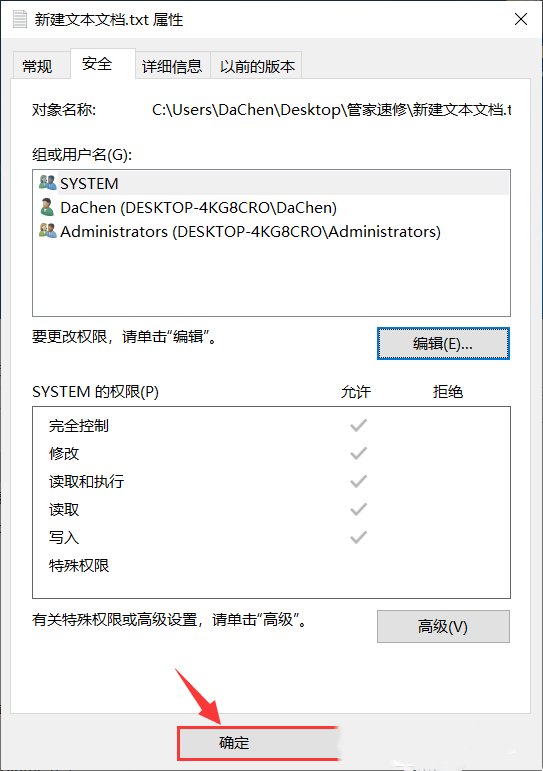
上一篇:冰原守卫者鹿皮获得方法
知识阅读
软件推荐
更多 >-
 查看
查看华为智能光伏官方版(FusionSolar)下载v25.3.101.001 安卓版
130.65MB |商务办公
-
 查看
查看PETKIT小佩宠物官方软件下载v13.1.1 安卓版
300.76MB |系统工具
-
 查看
查看分包管家app下载v3.7.3 安卓版
58.74MB |商务办公
-
 查看
查看tplink物联监控摄像头app下载v5.10.5.1681 安卓版
94.39M |社交娱乐
-
 查看
查看tplink无线摄像头软件(改名tplink物联)下载v5.11.21.1795 安卓手机客户端
94.93MB |系统工具
-
 查看
查看多屏互动软件下载v10.1.2471 安卓最新版本
108.16MB |系统工具
-
 查看
查看朴朴森山官方版下载v1.3.3 安卓版
26.43MB |商务办公
-
 查看
查看aik钥匙工具app下载v2.7.0 安卓版
82.46M |系统工具
-
1快剪辑自带水印可以消除,只需简单设置
2011-02-12
-
2
 电脑下载东西经常掉线的解决方法
电脑下载东西经常掉线的解决方法2011-02-13
-
3PPT超强插件打包分享,从此不再被同事吐槽
2011-02-12
-
4飞鸽传书好友列表显示异常?或许是这两个原因
2011-02-12
-
5
 电脑键盘快捷键大全
电脑键盘快捷键大全2011-02-15
-
6
 电脑技术吧教您分辨上网本和笔记本区别
电脑技术吧教您分辨上网本和笔记本区别2011-02-12
-
7
 桌面的基本操作
桌面的基本操作2011-02-14
-
8
 启动桌面清理向导的方法教程
启动桌面清理向导的方法教程2011-02-13
-
9
 WinRAR的常用设置技巧
WinRAR的常用设置技巧2011-02-13
-
10
 win10电脑更改分辨率后字体变模糊怎么解决
win10电脑更改分辨率后字体变模糊怎么解决2024-05-13
















































